
Мазмуну:
- Автор John Day [email protected].
- Public 2024-01-30 10:43.
- Акыркы өзгөртүү 2025-01-23 14:53.

Бул көрсөтмөдө мен сизге визуалдык базада жөнөкөй чат программасын кантип жасоону көрсөтөм. Мен бардык коддордун үстүнөн иштейм, ошондо сиз аны жасап жатканда үйрөнөсүз жана аягында мен аны кантип колдонууну көрсөтөм.
1 -кадам: Обзор
Жаңы долбоор "," үстү ": 0.44341801385681295," солго ": 0.2802690582959641," бийиктик ": 0.2632794457274827," туурасы ": 0.5067264573991032}, {" noteID ":" NJL01ANFG0GJ54J "," автор ": "бул сиз тандагыңыз келген нерсе, анан ачууну чыкылдатыңыз", "өйдө": 0.25635103926096997, "солго": 0.017937219730941704, "бийиктик": 0.22401847575057737, "туурасы": 0.23542600896860988}] ">>

Бул программа сизге бир эле тармактагы эки адамдын ортосунда билдирүү алмашууга мүмкүндүк берет. Эгер сиз ошол эле тармакта болбосоңуз, анда иштеши мүмкүн, бирок мен азыр аны текшере албайм.
Сизде Microsoft Visual Basic 6.0 болушу керек, мен муну колдонуп жатам. Негизги программалоо билими сунушталат Баштайлы !!! визуалдык базаны ачып, стандарттык EXE түзүңүз
2 -кадам: Колдонуучу инфренциясын түзүү


Эми колдонуучунун формасын түзүүгө убакыт келди
инструмент кутусуна winsock көзөмөлүн кошууңуз керек болот: 1. Куралдар кутусунун эч жери жок болгон жерди оң басуу 2. Компоненттерди чыкылдатуу 3. узун тизмеде Microsoft Winsock Control 6.0 табуу жана анын жанындагы кутучаны белгилөө 4 анан колдонуу баскычын чыкылдатыңыз жана кошуңуз.
3 -кадам: Атын өзгөртүү жана башка мүлктү өзгөртүү

биз азыр коштомо жазууларды өзгөртүп жатабыз (буйрук баскычтарында эмне деп жазылган) 1. команданы чыкылдатыңыз12. касиеттердин оң жагын карап, Caption3 табыңыз. Калгандары үчүн аны Hostdo'го өзгөртүңүз, бирок аларды: command2 = Connectcommand3 = Closecommand4 = Sendnow, биз азыр текст кутучаларынын айткандарын өзгөртөбүз1. text12 делген текст кутучасын чыкылдатыңыз. касиеттер терезесине барып, Текст касиетин3 табыңыз. бош кыл 4. Text25 делген адам үчүн да ушундай кылыңыз. азыр text3 чыкылдатып, тексттин касиетин 127.0.0.16 кылып өзгөртүңүз. азыр text4 чыкылдатыңыз жана текст касиетин 12347ге өзгөртүңүз. Эми text5 баскычын басыңыз жана текст касиетин Name127.0.0.1ге өзгөртүңүз - бул сиздин жергиликтүү IP, андыктан программаны компьютериңизде текшере аласыз, качан анын иши бүткөндө1234 - бул сиз каалаган нерсени жасай аласыз. каалайм, бирок азырынча аны 1234кө калтыр
4 -кадам: Баскычтардын жана Текст кутучаларынын аталыштарын өзгөртүү


кодду жеңилдетүү үчүн биз буйрук баскычтарын жана текст кутучаларынын атын өзгөртүүбүз керек
1. Text1 баскычын басып, касиеттерге өтүңүз жана атын чыкылдатыңыз жана txtLog деп өзгөртүңүз, мен муну тандадым, анткени бул сиз жөнөткөн жана алган билдирүүлөрдүн журналы 2. калгандары үчүн да ушундай кылыңыз, бирок аттарын кылыңыз: Text2'ди txtSendге өзгөртүңүз Text3 txtIPти өзгөртүү Text4тү txtPortко өзгөртүү Text5ти txtName үчүн Command1ди cmdHostту өзгөртүү Command2ди cmdConnectти өзгөртүү Command3ти cmdди жабуу Command 4тү cmdSpen өзгөртүү Winsock1ди sckMainге жөнөтүү үчүн азыр txtLogту жана касиеттер терезесинен табууңуз керек болгон дагы бир нерсе бар. MultiLine жана муну чындыкка айландырыңыз, эгерде кандайдыр бир суроолор болсо, мага комментарий жазыңыз же мага жазыңыз
5 -кадам: Команда баскычтарын коддоо

азыр биринчи cmdHost1ден башталган буйрук баскычтарынын кодун жазууга убакыт келди. эки жолу чыкылдатыңыз, бул терезенин терезесин ачат2. бул окшош болушу керекPrivate Sub cmdHost_Click () End Sub3. Бул кодду киргизиңиз cckMain. LocalPort = txtPort.textsckMain.listennow бул эмнени билдирет? биринчи сап winocksock жергиликтүү портун текст кутусундагы санга барабар кылат (txtPort) муну жабыңыз жана cmdConnectenter бул коддорго эки жолу чыкылдатыңызckckMain. RemoteHost = txtIP.textsckMain. RemotePort = txtPort.textsckMain. Connectthe алгачкы эки линия RemoteHostту жана wintsockтун (sckMain) RemotePortун биз каалаган ip жана портко өзгөртөт sckMain. Connect. Ошол портто угуп жаткан адамга туташуу үчүн жана cmdClose жана typckMain.closetxtLog = txtLog.text & "Байланыш жабылды!" & vbCrlfthe sckMain.close winsockко экинчи сапты ажыратууну айтат, экинчи линия txtLogdouble үчүн жабык туташууну кошот cmdSend жана typesckMain.senddata "[" & txtName.text & "]" & txtSend.texttxtLog = txtLog.text & "[" & txtLogdouble. текст " txtSend жана txtNamesecond сабындагы сиздин атыңыз сиз жөнөткөн билдирүүнү кошот жана сиздин атыңыз txtLogthird линиясына txtSend текстин тазалайт
6 -кадам: Winsock коддоо

Эми WinSock кодун берүү убактысы келди! кимдир бирөө туташууга аракет кылганда эмне кылуу керектигин айтуубуз керек жана биз алган маалыматты кайда коюу керектигин айтуубуз керек, үстүңкү оң бурчтагы winsock контролуна (sckMain) эки жолу чыкылдатыңыз. мындай деп айтууга тийиш болгон код кутучасы: ката ачылуучу кутучаны чыкылдатыңыз жана туташуу суранычын тандаңыз, эми ал жерге кодду киргизүү үчүн жаңы жерди түзүшү керек болчу: эгер sckMain.state sckClose thensckMain.closeend ifsckMain.accept requestidtxtLog = txtLog.text & "Connected to: "& sckMain. RemoteHostIP & vbcrlffirst жана экинчи саптар winsock (sckMain) жабылганын текшерет жана эгер ал андай болбосо, үчүнчү сап жабылат if операторфорн линиясы winksock (sckMain) байланыштарды кабыл алууну айтат txtLognowго сапты кошуу менен, биз WinSockко код терезесинин жогорку оң жагында алган маалыматтар менен эмне кылуу керектигин айтуубуз керек, ачылуучу кутучаны чыкылдатыңыз жана тандаңыз: DataArrivalnow бул кодду киргизиңиз: dim Data stringsckMain.getdata Маалымат катары, vbstring txtLog = txtLog.text & data & vbcrlffirst линиясы маалыматтарды сапка айландырат, стинг - бул алынган маалымат, txtLogsecond линиясына кошулганга чейин бериле турган жер, аны алат жана vbstringthird үчүнчү сап кошкондо сап маалыматына жайгаштырат. txtLognowго алынган маалыматтар дагы бир жолу түшүнүксүз болсо жана сизде суроолор болсо комментарий жазыңыз же мага жазыңыз
7 -кадам: Программаны колдонуу/Корутунду

макул, мен азыр программаны кантип колдонууну айтып берейин
визуалдык негизги чыкылдатуу файлында project1.exe файлын столго сактап коюңуз, эгер кандайдыр бир каталар болсо комментарий калтырыңыз жана мен сизге азыр программаны түзгөн жерге барып, эки жолу чыкылдатууга жардам берүүгө аракет кылам жана эки программа калкып чыгышы керек бир чыкылдатуу хост жана башка чыкылдатуу туташуу жана сиз баскычты чыкылдатуу мындай деп айтышы керек: Туташты: 127.0.0.1 азыр экөөнүн атын териңиз жана экөөнүн ортосунда билдирүүлөрдү жөнөтө аласыз, ал LANда иштейт жана ал WANда иштеши мүмкүн, бирок мен кандай кылганымды же суроолор болсо же эгер сизге жакса же жакпаса, аны баалоо үчүн комментарий калтырууну так билбейм
Сунушталууда:
ZVS Flyback Trafo менен жөнөкөй жогорку вольттуу саякат догосун (JACOB'S LADDER) кантип жасаса болот: 3 кадам

ZVS Flyback Trafo менен жөнөкөй жогорку вольттогу саякат догосун (JACOB'S LADDER) кантип жасоо керек: Жакыптын тепкичи-бул электрдик ак, сары, көк же кочкул кызыл догалардын экзотикалык көрүнүшү
Rs ичинде жөнөкөй аудио күчөткүчтү кантип жасаса болот. 100 ($ 2) Handy Speaky деп аталды: 6 кадам (Сүрөттөр менен)

Rs ичинде жөнөкөй аудио күчөткүчтү кантип жасаса болот. 100 ($ 2) Handy Speaky деп аталды: Бүгүнкү долбоордо мен LM386га негизделген эң жөнөкөй мини үн күчөткүчтү кантип жасоону көрсөтөм. Бул үн күчөткүчтү оңой эле жасаса болот, андан тышкары, ал өтө компакттуу, 6-12 вольттун кичине штаммы бар бир гана энергия булагы менен иштейт
Кантип Arduino менен жөнөкөй аба ырайы станциясын жасаса болот: 6 кадам (сүрөттөр менен)

Ардуинону колдонуу менен жөнөкөй аба ырайынын станциясын кантип жасоо керек: Салам балдар, бул көрсөтмөдө мен DHT11 сенсорун жана Arduino аркылуу температураны жана нымдуулукту сезүү үчүн жөнөкөй аба ырайы станциясын кантип жасоону түшүндүрөм, сезилген маалыматтар ЖК дисплейде көрсөтүлөт. Бул көрсөтмөнү баштоодон мурун сиз муну билишиңиз керек
Пластикалык бөтөлкөдөн шамананын жардамы менен мини ачкыч чынжырчасын кантип жасаса болот: 6 кадам

Пластикалык бөтөлкөдөн шамананын жардамы менен мини ачкыч чынжырчасын кантип жасаса болот: шам чырагы бар мини ачкыч чынжыр калдык пластик бөтөлкөдөн оңой эле жасалат. Бул жолу мен сизге шам чырак менен ачкыч чынжырын түзүүнүн жаңы жана башка жолун алып келүүгө аракет кылдым. Баасы 30Rs Индиянын акчасына жетпейт
Pythonдо сандык интеграция программасын кантип жасаса болот: 10 кадам
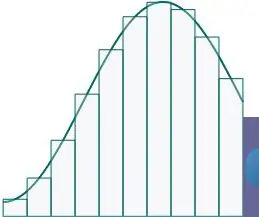
Pythonдо сандык интеграция программасын кантип жасоо керек: Бул сандык интегралды колдонуп, белгилүү интегралдарды баалоочу программаны кантип түзүү жана иштетүү боюнча үйрөткүч. Мен кадамдарды 3 бөлүмгө бөлдүм: программаны жасоодо колдонула турган алгоритмди түшүнүү, коддоо
